Ir reizes, kad ir noderīgi iegūt Google kartes kopiju. Piemēram, jums var būt nepieciešama drukāta kopija, lai iegūtu norādes par ceļojumu, vai arī jūs varat pievienot karti ielūgumam vai vietnei, lai cilvēki zinātu, kur jūs atrast. Tas nav vienkāršs process — jūs nevarat izmantot parastās kopēšanas/ielīmēšanas funkcijas Google kartes -- taču ir risinājumi, kas palīdzēs izveidot kopijas. Varat izmantot Windows tastatūras komandas vai tās Izgriešanas rīks lai uzņemtu ekrānuzņēmumus, kurus pēc tam varētu kopēt un ielīmēt. Google kartes ir arī rīks, kas palīdz kopēt karti, lai kopīgotu to ar citiem cilvēkiem, vai izveidot kodu, lai to iegultu vietnē.
Brīdinājums
Ja kopējat karti citam nolūkam, nevis personiskai lietošanai, noteikti pārbaudiet, vai atbilstat Google prasībām Atļauja un Attiecinājums Vadlīnijas.
Uzņemiet kartes ekrānuzņēmumu
Izmantot Drukāšanas ekrāns īsinājumtaustiņi, lai uzņemtu kartes ekrānuzņēmumus un saglabātu tos datorā vai kopētu/ielīmētu programmās, kur tos var arī rediģēt un saglabāt.
Dienas video
Operētājsistēmā Windows 8 turiet nospiestu abus taustiņus Windows logotips un PrtScn atslēgas. Tādējādi ekrāna attēls tiek saglabāts jūsu attēlu bibliotēkā. Ja vēlaties vienkārši kopēt karti vai izmantojat operētājsistēmu Windows 7, nospiediet PrtScn lai uzņemtu ekrānuzņēmumu. Ja ir atvērti vairāki ekrāni un nevēlaties, lai tie visi tiktu parādīti kadrā, atlasiet Google kartes ekrāns un lietošana Alt-PrtScn izšaut tikai to logu.
Jūsu sistēma ievieto ekrānuzņēmumu kopijas starpliktuvē. Lai tiem piekļūtu, atveriet tādu programmu kā Vārds vai Krāsa un ielīmējiet tos.
Padoms
- Ja kopējat karti starpliktuvē, nekavējoties ielīmējiet un saglabājiet to. Starpliktuve ir paredzēta pagaidu glabāšanai, un tā pārrakstīs karti, tiklīdz iekopēsit kaut ko citu savā sistēmā.
- Lai uzņemtu kartes ekrānuzņēmumu bez pārlūkprogrammas rīkjoslas, nospiediet F11 taustiņu, lai pārietu uz pilnekrāna režīmu.
- Varat rediģēt ekrānuzņēmumus Krāsa, Windows Live fotoattēlu galerija, vai jebkuru MS Office programma.
Uzņemiet kartes daļas ekrānuzņēmumu
Jūs varat izmantot Windows Izgriešanas rīks lai uzņemtu ekrānuzņēmumus no mazākas kartes daļas, ja nevēlaties to visu kopēt.
Tips griešanas rīks operētājsistēmas Windows 8 sākuma ekrānā vai Windows 7 izvēlnes Sākt meklēšanas joslā. Atveriet un samaziniet to. Dodieties uz savu karti un atveriet Izgriešanas rīks no uzdevumjoslas. Izvēlieties Jauns.
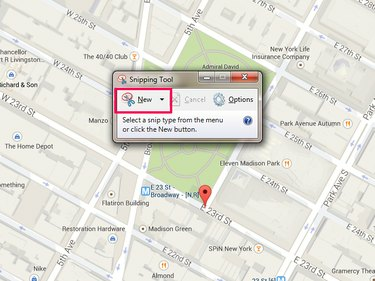
Snipping Tool var arī uzņemt pilnekrāna ekrānuzņēmumus
Attēla kredīts: Attēlu sniedza Microsoft un Google Maps
Velciet peli ap to kartes daļu, kuru vēlaties uzņemt. Kad esat pabeidzis, rīkā tiek atvērts ekrānuzņēmums. Izvēlieties Saglabāt, Kopēt vai Nosūtīt Snip ja vēlaties to kādam nosūtīt pa e-pastu.

Varat nosūtīt izgriezumus kā pielikumus vai e-pasta ziņojumu pamattekstā.
Attēla kredīts: Attēlu sniedza Microsoft un Google Maps
Kopīgojiet vai ieguliet Google karti
Lai kopētu karti un kopīgotu to ar citiem cilvēkiem vai iegultu savā vietnē, izmantojiet Kopīgot/iegult rīks pakalpojumā Google Maps.
Sagatavojiet karti un atlasiet Gear ikona ekrāna apakšā. Izvēlieties Kopīgojiet vai ieguliet karti.
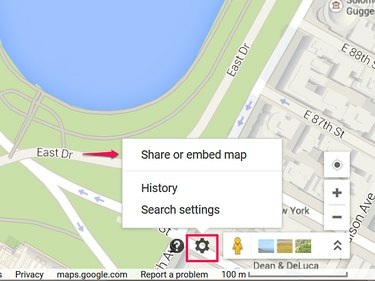
Jūs varat kopīgot karti pa e-pastu vai sociālajos tīklos.
Attēla kredīts: Attēlu sniedza Google Maps
Izvēlieties Kopīgot saiti lai piekļūtu kartes URL. Ir vērts pārbaudīt Īss URL lodziņu, lai izmantotu Google saīsinātāju, lai izveidotu saites saīsinātu versiju. Jums tas nav jādara, taču tas uzlabo e-pasta un sociālo tīklu saišu izskatu. Lai kopīgotu saiti, nokopējiet to no lodziņa un ielīmējiet.

Google var automātiski saīsināt URL jūsu vietā.
Attēla kredīts: Attēlu sniedza Google Maps
Izvēlieties Iegult karti lai iegūtu HTML kodu, lai ievietotu karti vietnē. Nolaižamajā izvēlnē izvēlieties kartes izmēru — varat izveidot mazu, vidēju vai lielu karti vai iestatīt pielāgotu izmēru. Kad kartes izmērs tiek mainīts, nokopējiet kodu no lodziņa un ielīmējiet to savas vietnes avota kodā.

Iegultajās kartēs var nebūt visas Google Maps funkcijas.
Attēla kredīts: Attēlu sniedza Google Maps
Brīdinājums
- Lasiet Google Pakalpojuma noteikumi pirms kartes iegulšanas, lai nodrošinātu atbilstību lietošanas vadlīnijām.
- Jūs nevarat kopīgot kartes ar attāluma mērījumiem vai kartēm, kurām esat pievienojis saglabātās atrašanās vietas.




